
お使いのUSBフラッシュメモリの書き込み速度が著しく遅く、悩ましい思いをされた経験をお持ちの方も少なくないようですが、フォーマット形式がその原因となる可能性があることをご存知でしょうか。
今回は、ディスクの暗号化と書き込み速度の関係について、実験の結果を交えながらお話しようと思います。
Macでの暗号化
Macの“ディスクユーティリティー”でストレージを初期化する場合、いくつかのフォーマット形式を選ぶことが可能ですが、“Mac OS 拡張(ジャーナリング、暗号化)”を選択することでディスクを暗号化することができます。
暗号化されたディスクをマウント(PCに認識させること)するにはパスワードの入力が必要になるため、データの漏洩防止の観点からこれに勝るフォーマット形式はありません。
なお、このMac OS 拡張(ジャーナリング)はMac OSで使用されるファイルシステムであり、Macでディスクを使用するのに最適なフォーマット形式と言われています。
- Mac OS 拡張(ジャーナリング)
- Mac OS 拡張(ジャーナリング 暗号化)
- exFAT
- MS-DOS(FAT)
外付けHDDやUSBメモリなどの外部機器を暗号化した場合、それらをMacに接続した時点でパスワードの入力を求められますので、これを正しく入力してマウントして下さい。
速度の低下
ファイルシステムに“Mac OS 拡張(ジャーナリング 暗号化)”を選択することで第3者に大事なデータを見られるリスクは大幅に減少しますが、暗号化がもたらす影響は必ずしもよいものばかりではありません。
具体的なデメリットとしてはデータの書き込み速度の低下があり、場合によっては快適性がかなり損なわれてしまうこともあるのです(恐らく読み込みへの影響も)。
私自身、高速でのデータ転送を売りにしているはずのUSBメモリの書き込み速度があまりにも遅いことをきっかけにこの事実を知ったのですが、信頼性を確かめるために行った実験を通じての検証の結果、暗号化による書込み速度の低下が確かに起こり得ることがわかりました。
実験の詳細は以下で解説します。
検証結果
今回行った実験は外付けHDDとUSBフラッシュメモリを使い、暗号化を行った場合とそうでない場合の書き込み速度の違いを検証しようと言うもの。
実験の信頼性を高めるべく、メーカーが異なる複数の外付けHDDとUSBメモリを使用していますが、いずれもUSB3.0に対応したモデルです。
結果は下の表にまとめた通り。
| ディスク | 書き込み量 | 所要時間 | 転送速度 | |||
| タイプ | 製品名 | 容量 | 暗号化 | |||
| USBフラッシュメモリ | シリコンパワー USB3.1&3.0 | 32GB | なし | 26GB | 10分 | 43.3MB/秒 |
| あり | 52分 | 8.5MB/秒 | ||||
| SanDisk Extreme USB3.0 | 64GB | なし | 60GB | 7分 | 142.9MB/秒 | |
| あり | 120分 | 8.3MB/秒 | ||||
| HDD | LaCie LCH-RK005U3 | 500GB | なし | 60GB | 12分 | 83.3MB/秒 |
| あり | 12分 | 83.3MB/秒 | ||||
| ELECOM SGP-NY020UBK | 2TB | なし | 60GB | 9分 | 111.1MB/秒 | |
| あり | 10分 | 100.0MB/秒 | ||||
※ 暗号化は“Mac OS 拡張(ジャーナリング 暗号化)”を使用、暗号化なしは通常の“Mac OS 拡張(ジャーナリング)”でフォーマット。
USBメモリの速度低下
ご覧の通り、ディスク暗号化がUSBフラッシュメモリに与える影響は非常に大きく、暗号化を行わない場合に比べて圧倒的に書き込み速度が落ちることがわかります。
シリコンパワー製のUSBメモリは、暗号化なしだと43.3MB/秒で書き込みができたのに対し、暗号化した場合は8.5MB/秒と約1/5まで速度が低下してしまいました。
SanDisk Extremeでは、暗号化なしでの書き込み速度が142.9MB/秒とHDDを上回る速度でのデータの転送が行われましたが、暗号化した場合は8.3MB/秒と、暗号化しない場合の1/17の速度まで落ち込んでいるではありませんか。
これでは100GBのデータを書き込むのに3時間20分もかかってしまう計算であり、USB3.0ではなくUSB2.0に逆戻りしてしまった感すらありますね…。
HDDへの影響
一方の外付けHDDは、USBフラッシュメモリとは対照的な結果になりました。
LaCie/LCH-RK005U3への転送速度は暗号化の有無に関わらず83.3MB/秒、SGP-NY02UBKでは確かに暗号化による速度低下が見られたものの、暗号化しない場合との差は約10%に過ぎません。
転送データ量60GBに対して1分の遅延ですから、600GBで10分、1TBの情報を書き込む場合に約17分の差が生じる計算であり、大量のデータを一気にコピーする場合にこそ少々気になるかもしれませんが、USBメモリと比較すれば速度低下率はかなり低いですね。
対象機器を増やしさらに検証を行う必要があるとは思いますが、少なくとも今回の検証結果を見る限りHDDでは暗号化による速度の低下が発生しない、あるいは速度が低下した場合もその影響は比較的軽微であり、暗号化によるリスクは少ないと考えてよいのではないでしょうか。
備考
私は外付けSSDを所有していないため、SSDとファイル暗号化による速度低下の関係を検証することはできませんでした。
よって、確信を持って話すことはできないものの、AppleサポートのスタッフによればMacのシステムファイルを暗号化する“File Vault”を使用した場合にも若干の速度の低下が見られるとのこと。
SSDは読み書き速度が圧倒的に速いため不満を感じることはないのでしょうが、個人的にはやはり暗号化により若干の速度低下が発生する可能性があるのだと思います。
また、今回私が行った検証があくまでも“Mac OS 拡張(ジャーナリング 暗号化)”でディスクをフォーマットすることを前提としており、必ずしも専用アプリや外付けHDDに付属する機能による暗号化の影響に言及するものではないことを断っておかなければなりません。
現に“暗号化による速度の低下を受けない”ことを売りに販売されている外付けHDD等も存在しますので、可能であれば、対象製品の使用を開始する前にフォーマット形式や暗号化の方法など自身が使用する条件のもとで暗号化が速度に与える影響を検証してみるのがよいでしょう。
検証と言っても、今回私が行ったように暗号化する場合としない場合でそれぞれ適当なデータを転送すればよいのであり、決して難しい話ではありませんからね。
終わりに
本投稿では、ディスクの暗号化が書き込み速度に与える影響についてお話してきました。
特にUSBフラッシュメモリでは大きな速度低下が生じる確率が高いことから、快適に使用するためにはセキュリティ上の安全性を犠牲にしてでも暗号化しない形式でフォーマットするのがベターと言えるのではないでしょうか。
もちろん、製品ごとに事情が異なる可能性を否定できませんので、事前に暗号化の有無による書き込み速度の違いを検証し、適切なファイルシステムを選択していただきたいと思います。
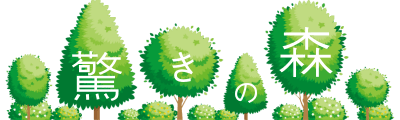
コメント